32 или 64 бит как определить?
Вопросы Лимит по процентам для займа сотруднику организации
Вопросы Спортивная гимнастика и акробатика для детей: развитие тела и духа
Вопросы ДПК для забора и террасы: преимущества использования и особенности
Вопросы Топ-10 популярных групповых программ: отбор, контроль, мотивация
Вопросы Использование различных снарядов и оборудования в тренировках
Вопросы Приморская таможня конфисковала крупную партию гель-лаков, ввезенных под видом бытовой техники
Вопросы Что такое страх?
Вопросы Окна ПВХ от VEKA: преимущества


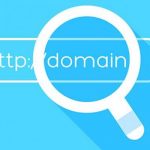




















1. Одновременно нажмите клавиши Win и английскую R на вашей клавиатуре. В углу экрана появится небольшое окно «Выполнить» с единственным полем для ввода.
Введите в это поле по-английски без кавычек (или попросту скопируйте фразу в кавычках) «msinfo32». Если открывается следующее окно, которое называется «Сведения о системе», то ваша система 32-разрядная.
Если появляется окно с крестиком на красном фоне и надписью, что открыть файл не удалось, то ваша система 64-разрядная.
2. Если у вас установлена система Windows7, нажмите на кнопку «Пуск» и введите в поле поиска слово «Система». Подождите и нажмите на ссылку «Сведения о системе». Среди элементов найдите элемент «Тип». Если напротив него написано x64-based PC, то ваша система 64-разрядная. В противном случае (х86-based PC), она 32-битная.
3. Если у вас установлена систем Windows XP, нажмите Win+R и введите без кавычек такое значение «sysdm.cpl». Откроется окно, в котором есть вкладка «Общие». Нажмите на неё. В разделе «Система» будет указана 64-битная разрядность (x64-Edition), если система 64-битная, и не указано ничего, если система 32-битная.
Вместо ввода команды в окно «Выполнить» можно щёлкнуть на значок «Мой компьютер» на рабочем столе правой кнопкой мыши и выбрать его свойства. Там — вкладка «Общие», раздел «Система» и так далее.»
4. Попробуйте скачать версию WinRaR x64. Если вы смогли установить программу на свой компьютер, то вы используете версию 64-разрядной системы. Если после нажатия «Запустить» появляется ошибка, вы являетесь владельцем 32-разрядного компьютера.
5. Как правило, 64-разрядная система имеет две папки Program Files: саму папку Program Files и Program Files (x86) для совместимых файлов. В 32-разрядных системах такого нет.